Kaip atšaukti trečiųjų šalių programų leidimus iš Spotify

interneto muzikos paslaugos Spotify siūlo API, kuris leidžia kitoms svetainėms ir programoms pasiekti jūsų muzikos ir klientų duomenis. Tai gali būti labai kieta funkcija, jei naudojate ją muzikai integruoti naudodami kitus įrankius, tokius kaip "Shazam" ar "Sonos". Tačiau kai baigsite tai, ką darysitės, tikriausiai gera idėja apriboti prieigą tik prie svarbiausių programų. Štai kaip tai darote.
SUSIJĘS: Kaip pašalinti trečiųjų šalių "Facebook" programas iš savo paskyros
Nešiojamuoju kompiuteriu ar staliniu kompiuteriu eikite į "Spotify.com". Jei jau neužsiregistravote, eikite į priekį ir spustelėkite "Prisijungti" viršutiniame dešiniajame kampe, tada įveskite savo kredencialus. Nesvarbu, ar naudojate standartinę el. Pašto paskyrą ar "Facebook" prisijungimą, kad prisijungtumėte.
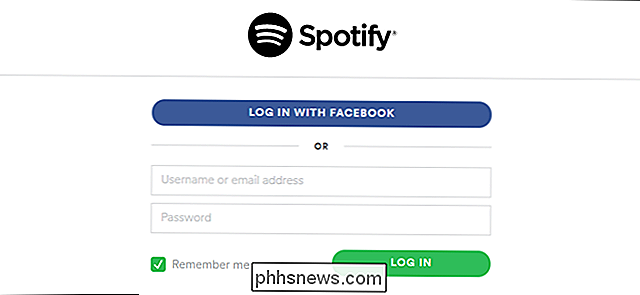
Prisijungę pamatysite pagrindinį paskyros informacijos puslapį. Kairio skilties apačioje spustelėkite nuorodą "Programos".
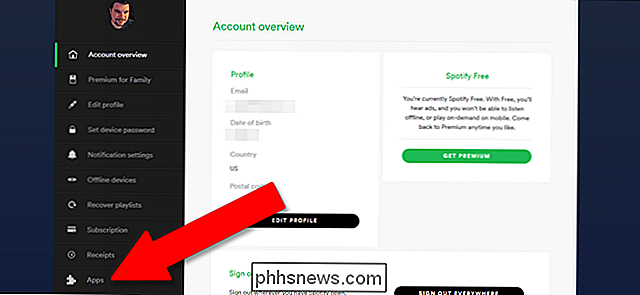
Puslapyje "Patvirtintos programos" rodomas visų programų, kurias suteikėte "Spotify" leidimams bendrauti. Jei norite pašalinti programos leidimus, tiesiog spustelėkite mygtuką "Atšaukti prieigą", esantį dešinėje šios programos pusėje. Vėliau programa nebebus prieinama prie jūsų "Spotify" duomenų.
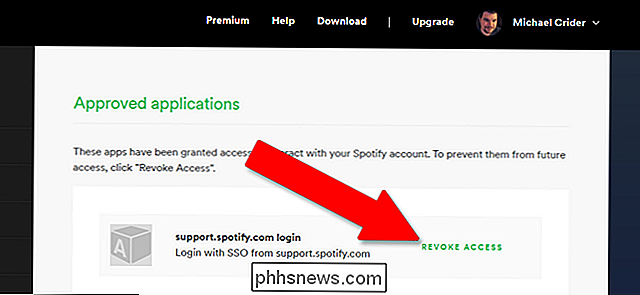
Tačiau reikia turėti omenyje vieną dalyką. Trečiosios šalies programos prieigos prie Spotify paskyros atšaukimas tik sustabdo tai, kad renkant naują informaciją iš šio taško pirmyn. Tai nereiškia, kad programa ištrins duomenis, kuriuos ji jau surinko, ir, tikriausiai geriausia manyti, kad tai nebuvo. Jei įmanoma, ištrinkite savo paskyrą naudodami trečiosios šalies programą.
Vaizdo kreditas: Michaelas Podgeris

Geriausios neoficialios "Twitter" programos, skirtos "Android"
Paslaugos, kurios siūlo viešas API, dažnai gauna geriausius trečiųjų šalių kūrėjų įrankius. Socialinė platforma "Twitter" nėra išimtis: beveik kiekvienas, kas naudoja "Twitter" profesionaliai, savo darbastalyje turės "TweetDeck", kuris prasidėjo kaip savarankiškas įrankis, kol "Twitter" įsigijo projektą.

Kaip įdiegti paketus su "Homebrew", skirtais OS X
"Homebrew" yra populiariausias "Mac OS X" paketų tvarkytuvas. "Homebrew Cask" plečia "Homebrew", palaikydamas greitą "Mac" programų, tokių kaip "Google Chrome", "VLC" ir dar. Nėra jokių programų vilkimo ir nuleidimo! Tai yra paprastas būdas įdiegti "Mac" terminalo programas ir grafines programas. Tai šiek tiek panašus į "Chocolatey" arba "OneGet" sistemoje "Windows" arba paketų tvarkykles, įtrauktas į "Linux".



